- โปรแกรมฟรี EaseUS
- Data Recovery Wizard Free
- Todo Backup Free
- Partition Master Free
Daisy updated on Oct 09, 2024 to การกู้คืนข้อมูล
EaseUS Data Recovery Wizard เป็น ซอฟต์แวร์กู้คืนฮาร์ดไดรฟ์ ที่ดีที่สุดตัวหนึ่ง เหนือกว่าคู่แข่งที่เสนอโซลูชันเดียวกันสำหรับการกู้คืนข้อมูลที่ถูกลบ การกู้คืนไฟล์ที่ฟอร์แมต การกู้คืนถังขยะ และการกู้คืนพาร์ติชั่น แม้ว่าซอฟต์แวร์นี้จะช่วยให้ผู้ใช้หลายล้านคนกู้คืนไฟล์อันมีค่าได้สำเร็จ แต่ก็ยังมีโอกาสที่ EaseUS data recovery จะไม่สามารถทำงานได้
ปัญหาทั่วไปในการใช้ EaseUS Data Recovery Wizard
ตามคำติชมที่ได้รับจากผู้ใช้ ปัญหาทั่วไป 5 ประการอาจเกิดขึ้นเมื่อคุณใช้ EaseUS Data Recovery Wizard (ผลิตภัณฑ์อื่นๆ เช่น EaseUS Todo Backup, EaseUS Partition Master และ EaseUS MobiMover อาจมีปัญหาซอฟต์แวร์ค้างอยู่ในรายการด้านล่างนี้)
- EaseUS Data Recovery Wizard ใช้เวลานานมาก/ติดขัด
- “การสแกนแบบเจาะลึกเสร็จสิ้น ปัญหาคือการสร้างต้นไม้แบบชาญฉลาด”
- "ข้อมูลดิสก์กำลังได้รับการรีเฟรช"
- "การสแกนเซกเตอร์เสีย ซอฟต์แวร์กำลังพยายามที่จะข้ามเซกเตอร์เหล่านั้น"
- "EaseUS Data Recovery Wizard พบปัญหาหน่วยความจำและจำเป็นต้องปิดโปรแกรม"
ระบุปัญหาที่เกิดขึ้นและนำแนวทางแก้ไขที่สอดคล้องไปใช้เพื่อแก้ไข
ปัญหาที่ 1 การกู้คืนข้อมูลของ EaseUS ใช้เวลานานมาก/ติดขัด
ซอฟต์แวร์ใดๆ ก็อาจติดขัดในกระบวนการหนึ่งหรืออีกกระบวนการหนึ่ง และไม่มีข้อยกเว้นเมื่อเป็นซอฟต์แวร์ EaseUS อย่างไรก็ตาม หาก EaseUS Data Recovery Wizard ใช้เวลานานในการสแกนอย่างละเอียดหรือติดขัดระหว่างกระบวนการสแกน อาจหมายความว่าดิสก์ของคุณมีขนาดใหญ่เกินไปจนซอฟต์แวร์ต้องใช้เวลานานกว่าในการสแกนทั้งดิสก์ หรืออาจมีปัญหาบางอย่างเกิดขึ้นกับฮาร์ดไดรฟ์ มาแก้ไขปัญหาทีละขั้นตอนกัน (คุณสามารถใช้วิธีเดียวกันนี้เมื่อผลิตภัณฑ์อื่นๆ จาก EaseUS เช่น EaseUS Partition Master, EaseUS Todo Backup และ EaseUS MobiMover ติดขัดขณะทำงาน)
วิธีที่ 1. ลองกู้คืนไฟล์และตรวจสอบกระบวนการซอฟต์แวร์
หากซอฟต์แวร์ค้างอยู่ในขั้นตอนการสแกน ให้ลองกู้คืนไฟล์และดูว่าคุณสามารถกู้คืนข้อมูลได้สำเร็จหรือไม่ จากนั้นตรวจสอบขั้นตอนในตัวจัดการงาน
ขั้นตอนที่ 1. คลิกขวาที่พื้นที่ใดๆ บนแถบงาน แล้วเลือก "ตัวจัดการงาน"
ขั้นตอนที่ 2 ค้นหา EaseUS Data Recovery Wizard และตรวจสอบว่าหมายเลข "CPU" "หน่วยความจำ" และ "ดิสก์ (อินพุตและเอาต์พุต)" เปลี่ยนแปลงหรือไม่
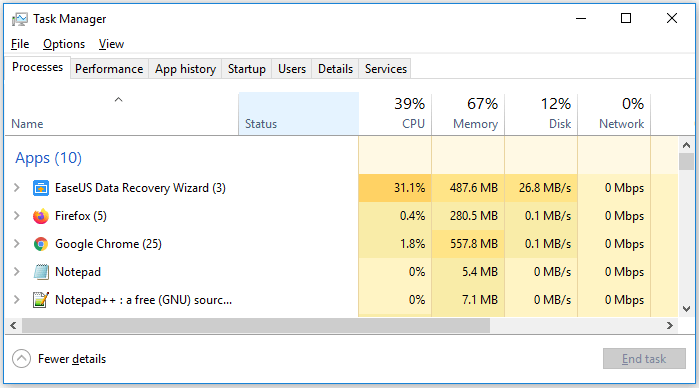
หากคุณสามารถกู้คืนไฟล์ได้และตัวเลขมีการเปลี่ยนแปลง แสดงว่าซอฟต์แวร์ไม่มีปัญหาใดๆ และสิ่งที่คุณต้องทำคือรออย่างอดทน
หากคุณไม่สามารถกู้คืนไฟล์ใดๆ ได้หรือหมายเลขยังคงไม่เปลี่ยนแปลง ให้ลองวิธีที่ 2 ต่อไป
วิธีที่ 2. บังคับปิดซอฟต์แวร์และเชื่อมต่อฮาร์ดไดรฟ์ใหม่
ในกรณีดังกล่าว มีแนวโน้มสูงมากที่ซอฟต์แวร์จะค้างอย่างสมบูรณ์ ให้ปิดซอฟต์แวร์และเชื่อมต่ออุปกรณ์ที่คุณกำลังสแกนอีกครั้ง (หากเป็นอุปกรณ์จัดเก็บข้อมูลภายนอก)
ขั้นตอนที่ 1. คลิกขวาที่พื้นที่ใดๆ บนแถบงาน แล้วเลือก "ตัวจัดการงาน"
ขั้นตอนที่ 2. คลิก "EaseUS Data Recovery Wizard" > "สิ้นสุดงาน"
ขั้นตอนที่ 3. เชื่อมต่ออุปกรณ์ที่คุณพยายามสแกนอีกครั้ง และตรวจสอบให้แน่ใจว่า Windows สามารถจดจำอุปกรณ์ได้ (หาก ฮาร์ดไดรฟ์ไม่ได้รับการจดจำ ให้แก้ไขปัญหาเสียก่อน)
ขั้นตอนที่ 4 เปิดตัวช่วยกู้คืนข้อมูล EaseUS และเริ่มสแกน
ขั้นตอนที่ 5. ลองกู้คืนไฟล์ในระหว่างการสแกน
หากซอฟต์แวร์ทำงานได้อย่างถูกต้อง แสดงว่าปัญหาได้รับการแก้ไขแล้ว หาก EaseUS Data Recovery Wizard ยังคงค้างในระหว่างการสแกน โปรดติดต่อทีมสนับสนุนของเรา (support@easeus.com) เพื่อขอความช่วยเหลือจากระยะไกล
ปัญหาที่ 2. "การสแกนเชิงลึกเสร็จสิ้น โปรแกรมกำลังสร้างต้นไม้แบบอัจฉริยะ"
เวลาที่ซอฟต์แวร์จะใช้ในการสร้างแผนผังจะขึ้นอยู่กับความเร็วในการอ่านและเขียนของฮาร์ดไดรฟ์เป้าหมายและขนาดหน่วยความจำระบบ (RAM) ในทำนองเดียวกัน ให้ไปที่ Task Manager และดูว่า CPU และหน่วยความจำที่ใช้โดย EaseUS Data Recovery Wizard เปลี่ยนแปลงไปหรือไม่ (เหมือนกับวิธีที่ 1 ในปัญหาที่ 1) หากตัวเลขเปลี่ยนแปลง ให้รออย่างอดทนจนกว่ากระบวนการจะเสร็จสิ้น หากไม่เป็นเช่นนั้น ให้ทำตามขั้นตอนด้านล่าง
ขั้นตอนที่ 1. บังคับออกจากซอฟต์แวร์ในตัวจัดการงาน
ขั้นตอนที่ 2. เชื่อมต่ออุปกรณ์จัดเก็บข้อมูลอีกครั้ง (ตรวจสอบให้แน่ใจว่าไม่มีปัญหาด้านการจดจำ)
ขั้นตอนที่ 3. เริ่มซอฟต์แวร์ EaseUS Data Recovery และไปที่ตัวจัดการงาน
ขั้นตอนที่ 4. ขยาย "EaseUS Data Recovery Wizard" เลือก "EUImg.exe" แล้วคลิก "End task"
ขั้นตอนที่ 5. เริ่มการสแกนในซอฟต์แวร์
ลองกู้คืนไฟล์ระหว่างการสแกน หากได้ผล แสดงว่าปัญหาได้รับการแก้ไขแล้ว หากไม่ได้ผล โปรดติดต่อทีมสนับสนุนของเรา (support@easeus.com) เพื่อขอความช่วยเหลือจากระยะไกล
ปัญหาที่ 3. "ข้อมูลดิสก์กำลังได้รับการรีเฟรช"
ซอฟต์แวร์ใช้เวลานานในการโหลดดิสก์หรือไม่ หากเป็นเช่นนั้น แสดงว่าเกิดข้อผิดพลาดในการอ่าน/เขียนบนฮาร์ดไดรฟ์ ซึ่งอาจเกิดจากการเชื่อมต่อดิสก์ไม่ถูกต้องหรือปัญหาทางกายภาพของดิสก์ ดังนั้น คุณจึงสามารถแก้ไขได้ 2 วิธี
วิธีที่ 1. ตรวจสอบปัญหาการเชื่อมต่อ
คุณสามารถเปลี่ยนสายเคเบิลหรือพอร์ตได้โดยเชื่อมต่ออุปกรณ์เข้ากับคอมพิวเตอร์ จากนั้นใช้ EaseUS Data Recovery Wizard เพื่อสแกนดิสก์อีกครั้ง
วิธีที่ 2. ตรวจสอบข้อผิดพลาดของดิสก์
หากยังคงได้รับข้อความ "ข้อมูลดิสก์กำลังได้รับการรีเฟรช" ให้ใช้เครื่องมือเช่น HD Tune เพื่อสแกนดิสก์เพื่อหาข้อผิดพลาด เช่น เซกเตอร์เสียทางกายภาพ หรือความเสียหายอื่นๆ หากมีข้อผิดพลาดของดิสก์ คุณต้องส่งไดรฟ์ไปซ่อมแซมด้วยตนเองก่อนใช้ซอฟต์แวร์ EaseUS เพื่อกู้คืนไฟล์
ปัญหาที่ 4 "การสแกนเซกเตอร์เสีย ซอฟต์แวร์กำลังพยายามข้ามเซกเตอร์เสีย"
สาเหตุของข้อผิดพลาดนี้น่าจะมาจากเซกเตอร์เสียบนอุปกรณ์จัดเก็บข้อมูลที่กำลังสแกน เปลี่ยนสายเคเบิลหรือพอร์ตที่คุณใช้และดูว่าปัญหายังคงอยู่หรือไม่ หากข้อความแจ้งเตือนอีกครั้ง ให้รออย่างอดทนและดูว่าซอฟต์แวร์สามารถสแกนเสร็จได้หรือไม่ หากซอฟต์แวร์ใช้เวลานานผิดปกติ ให้ใช้ HD Tune เพื่อสแกนดิสก์เพื่อหาข้อผิดพลาดและส่งไปซ่อมแซมหากพบข้อผิดพลาด
ปัญหาที่ 5 "EaseUS Data Recovery Wizard พบปัญหาหน่วยความจำและจำเป็นต้องปิด"
ข้อความนี้ระบุว่าหน่วยความจำระบบไม่เพียงพอขณะรันซอฟต์แวร์ ก่อนที่จะใช้การแก้ไข คุณต้องบอกก่อนว่าคุณมี Windows รุ่น 64 บิตหรือ 32 บิต
ขั้นตอนที่ 1. พิมพ์ ระบบ ในช่องค้นหาของ Windows
ขั้นตอนที่ 2. คลิก "การตั้งค่า" จากผลการค้นหา
ขั้นตอนที่ 3 ในการตั้งค่า เลือก “ระบบ” > “เกี่ยวกับ”
ขั้นตอนที่ 4. ตรวจสอบประเภทระบบของคอมพิวเตอร์ภายใต้ "ข้อมูลจำเพาะอุปกรณ์"
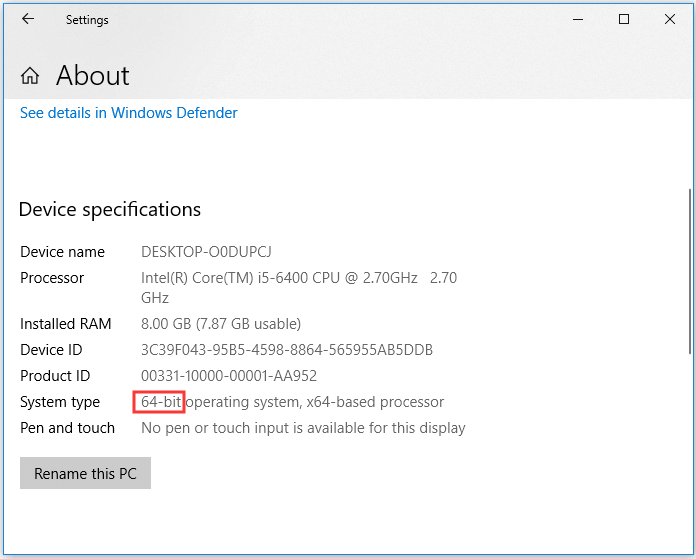
หากคอมพิวเตอร์ของคุณใช้ Windows 32 บิต เนื่องจากข้อจำกัดของขนาดหน่วยความจำของระบบ คุณจึงต้องลดไฟล์ที่จะสแกนหรือเปลี่ยนไปใช้ระบบ 64 บิตโดยติดตั้ง Windows ใหม่ หากต้องการลดไฟล์ คุณสามารถเลือกที่จะไม่ให้ EaseUS Data Recovery Wizard สแกนไฟล์ RAW หรือสแกนระบบไฟล์
วิธีที่ 1. หลีกเลี่ยงการสแกนไฟล์ RAW
ขั้นตอนที่ 1. ป้อนเส้นทางการติดตั้งของ EaseUS Data Recovery Wizard บนคอมพิวเตอร์
ขั้นตอนที่ 2. ค้นหาและเปลี่ยนชื่อไฟล์ชื่อ EURAWSearchDLL.dll เป็นชื่ออื่น
ขั้นตอนที่ 3 เปิดซอฟต์แวร์และเริ่มสแกน
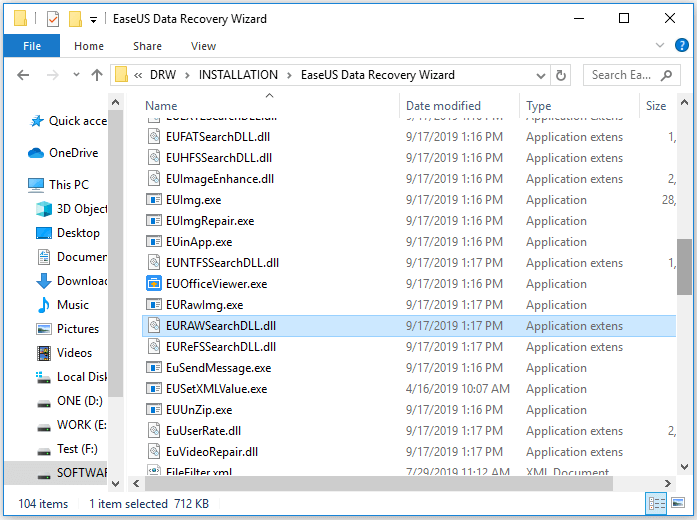
วิธีที่ 2. หลีกเลี่ยงการสแกนระบบไฟล์
ขั้นตอนที่ 1. ตรวจสอบระบบไฟล์ของพาร์ติชั่นที่คุณพยายามสแกน โดยคลิกขวาที่พาร์ติชั่นแล้วเลือก "Properties" ภายใต้แท็บ "General" คุณจะเห็นระบบไฟล์ของไดรฟ์ปัจจุบัน
ขั้นตอนที่ 2. ป้อนเส้นทางการติดตั้งของ EaseUS Data Recovery Wizard บนคอมพิวเตอร์
ขั้นตอนที่ 3 ค้นหาและเปลี่ยนชื่อไฟล์ที่ชื่อ EU[file system]SearchDLL.dll ตัวอย่างเช่น หากระบบไฟล์ของพาร์ติชั่นคือ NTFS ให้เปลี่ยนชื่อไฟล์ที่ชื่อ EUNTFSSearchDLL.dll
ขั้นตอนที่ 4 เปิดตัวช่วยกู้คืนข้อมูล EaseUS เพื่อเริ่มสแกนพาร์ติชั่นและกู้คืนไฟล์ที่สูญหาย
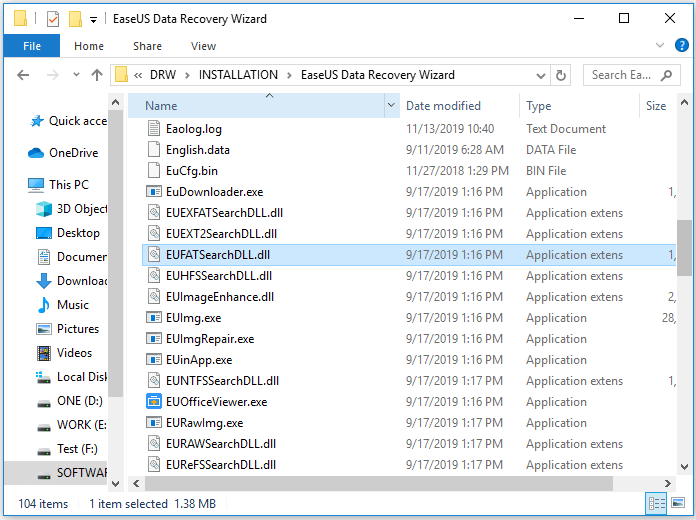
อย่างไรก็ตาม หากคอมพิวเตอร์ของคุณใช้ Windows 64 บิต คุณไม่สามารถเปลี่ยนไปใช้ระบบอื่นที่มีขนาดหน่วยความจำที่ใหญ่กว่าได้ สิ่งเดียวที่คุณทำได้คือกู้คืนข้อมูลระหว่างการสแกนหรือลดขนาดไฟล์ที่จะสแกนโดยทำตามวิธีใดวิธีหนึ่งจากสองวิธีข้างต้น
คุณกำลังใช้ EaseUS Data Recovery Wizard เวอร์ชันแคร็กอยู่หรือไม่
หากใช่ เราไม่สามารถช่วยได้เลย วิธีการข้างต้นทั้งสองวิธีไม่สามารถแก้ไขปัญหาซอฟต์แวร์ของคุณได้ ไม่ว่าจะเป็นค้าง ไม่ตอบสนอง ค้าง หรือหยุดทำงานกลางคัน นั่นเป็นความเสี่ยงที่คุณคาดไว้ได้เมื่อตัดสินใจดาวน์โหลด รหัสลิขสิทธิ์การกู้คืนข้อมูลของ EaseUS
หากไม่เป็นเช่นนั้น และคุณกำลังใช้ EaseUS Data Recovery Wizard เวอร์ชันเต็มที่มีลิขสิทธิ์ซึ่งเปิดใช้งานด้วยรหัสใบอนุญาตอย่างเป็นทางการ สิทธิ์ของคุณควรได้รับการรับประกันอย่างดีด้วยการสนับสนุนทางเทคนิคตลอด 24 ชั่วโมงทุกวันจากบริษัท EaseUS Software นี่เป็นวิธีที่เร็วที่สุดและมีประสิทธิภาพที่สุดในการขอความช่วยเหลือหากคุณประสบปัญหาในการใช้ซอฟต์แวร์เพื่อสแกนฮาร์ดดิสก์ ค้นหาข้อมูล หรือกู้คืนไฟล์เป้าหมาย
บรรทัดสุดท้าย
ซอฟต์แวร์อื่นๆ จาก EaseUS อาจมีปัญหาเดียวกันหรือคล้ายกัน ลองใช้วิธีการเหล่านี้ดูหากคุณประสบปัญหาเหล่านี้ หากวิธีการเหล่านี้ใช้ไม่ได้ผลหรือคุณใช้ซอฟต์แวร์ที่เปิดใช้งานแล้ว โปรดติดต่อทีมสนับสนุนของเรา (support@easeus.com สำหรับ EaseUS Data Recovery Wizard และ support@todo-backup.com สำหรับ EaseUS Partition Master และ EaseUS Todo Backup) เพื่อรับการสนับสนุนด้านเทคนิคแบบตัวต่อตัว
บทความที่เกี่ยวข้อง
-
แก้ไขข้อผิดพลาดที่ไม่ระบุเมื่อคัดลอกไฟล์หรือโฟลเดอร์บน Windows 10
![author icon]() Daisy/2024-09-30
Daisy/2024-09-30 -
วิธีการกู้คืนรูปภาพที่ถูกลบบน Facebook [ทั้งพีซีและโทรศัพท์มือถือ]
![author icon]() Daisy/2024-09-27
Daisy/2024-09-27
-
วิธีการกู้คืนไฟล์ที่ถูกลบโดย Shift ใน Windows 11 [ง่าย]
![author icon]() Daisy/2024-09-18
Daisy/2024-09-18 -
กู้คืนวิดีโอที่ถูกลบจากกล้อง Eufy [วิธีที่รวดเร็ว]
![author icon]() Daisy/2025-05-27
Daisy/2025-05-27
EaseUS Data Recovery Wizard
กู้คืนข้อมูลที่ถูกลบได้อย่างมีประสิทธิภาพ รวมกู้คืนข้อมูลจากฮาร์ดไดรฟ์ (hard drives) ที่เสียหายหรือถูกฟอร์แมต (format)
ดาวน์โหลดสำหรับ PCดาวน์โหลดสำหรับ Mac